

EKG on yksi Apple Watchin parhaimmista terveydenhuollon seurannasta. Se voi olla hengenpelastaja monissa tapauksissa, koska sillä on ratkaiseva rooli epäsäännöllisten sydämen rytmien, kuten eteisvärinän, havaitsemisessa. Jopa halutuimmat ominaisuudet, kuten EKG, voivat joskus toimia toimintahäiriöitä ja toimittamatta tarkkoja lukemia tai mikä pahempaa, eivät toimi Apple Watch -sovelluksella.


Kun otetaan huomioon Apple Watchista maksamasi hinta, tämä voi olla todella turhauttavaa. Mutta älä huoli, kuten olemme peittäneet. Katsotaanpa kaikki mahdolliset korjaukset, jotka voit yrittää vianetsintä Apple Watch -sovelluksessa, kun se ei toimi.
Yleisiä syitä, miksi EKG ei toimi Apple Watchissa
Ennen kuin siirrymme vianetsintävinkkiin, on tärkeää ymmärtää, mikä voisi häiritä EKG -toimintoja. Tässä on joitain yleisiä syitä, miksi EKG ei työskentele Apple Watch -sovelluksessa:
- TUKEMATTOMAT Apple Watch -malli: Kaikki Apple Watch -mallit eivät tue EKG -sovellusta. Sinun on omistettava Apple Watch -sarja 4 tai uudempi käyttääksesi EKG -toimintoja.
- Alueellasi puuttuminen: Vaikka sinulla olisi tuettu malli, on mahdollista, että Apple Watch EKG -tukea ei ole saatavana alueellasi. Joten tarkistaminen, onko EKG: n saatavilla maassasi, on tärkeää.
- Ohjelmistoongelmat: Joskus ohjelmistoongelma tai yhteensopimattomuus WatchOS -version, kuten vanhemman beetaversion kanssa, voi olla miksi EKG: tä ei ole saatavana Apple Watchissa.
- Huono yhteys ranteeseesi: Löysä tai virheellinen kuluminen voi vaikuttaa EKG -lukemiin.
- Likainen tai märkä ranne: Hiki, kosteus tai lika ranteeseesi voi häiritä.
- Lääketieteelliset rajoitukset: Jotkut sydämen olosuhteet voivat estää tarkkoja lukemia.
7 tapaa korjata EKG, joka ei toimi Apple Watchissa
Nyt kun tiedät mahdolliset syyt, miksi EKG ei työskentele Apple Watch -sovelluksessa, tässä ovat vianetsintävinkkejä, joita voit käyttää ongelman korjaamiseen yksin.
1. Käytä Apple Watchia oikein
Apple Watch -anturit toimivat parhaimmillaan, kun kello sopii tiukasti ranteeseen. Varmista sellaisenaan, että Apple Watch on riittävän tiukka (aiheuttamatta epämukavuutta) asianmukaiseksi kosketukselle ihoasi. Jos bändisi ei tarjoa tiukkaa istuvuutta, yritä vaihtaa se. Varmista lisäksi, että ranteesi on puhdas ja kuiva, koska vesi ja pöly voivat aiheuttaa EKG -anturit toimintahäiriöihin. Kun olet valmis, aseta käsi tasaiselle pinnalle, aloita testi ja varmista, että Apple Watch pysyy paikallaan prosessin aikana.
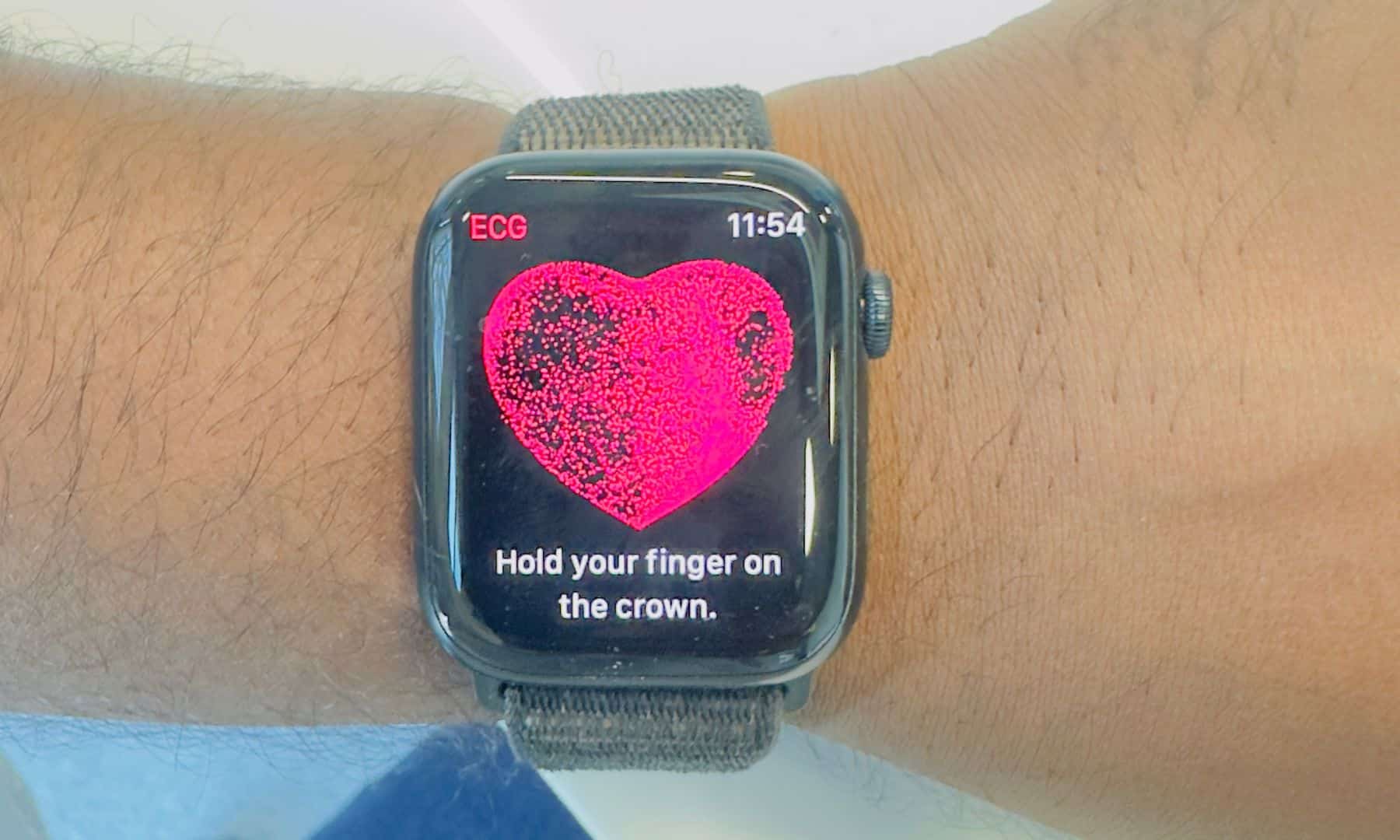
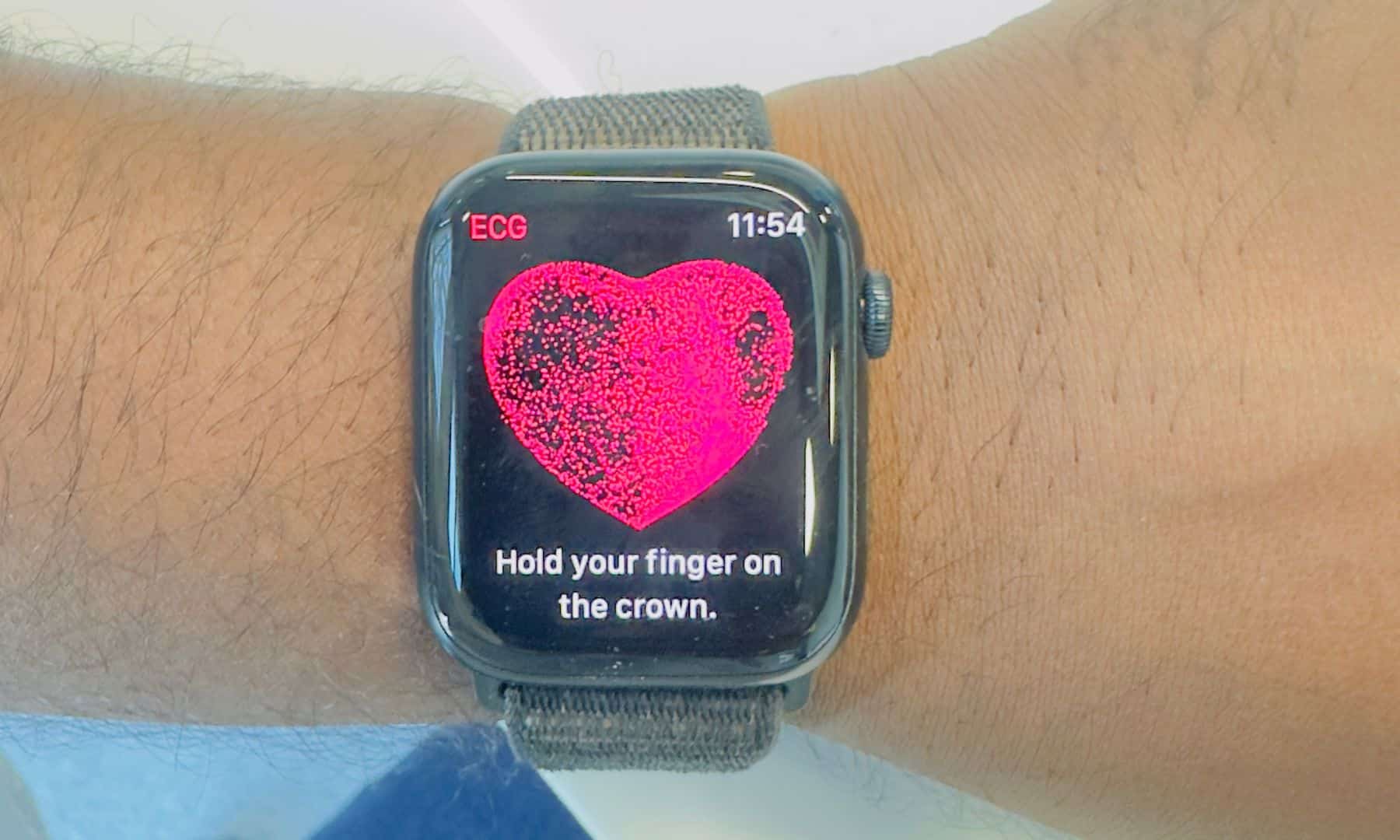
2. Varmista, että EKG on käytössä terveyssovelluksessa
Et näe Apple Watch -sovelluksen EKG -sovellusta, vaikka omistat tuetun mallin ja asut maassa, jossa EKG -ominaisuus on käytettävissä, jos et ole ottanut käyttöön EKG: n terveyssovelluksessa parillisessa iPhonessa. EKG: n asettaminen terveyssovellukseen on välttämätöntä, jotta sovellus on saatavana Apple Watch -sovelluksellasi ja sydämenlyönnin tallentamiseksi.
Jos et vielä ole, näin voit:
- Avaa terveyssovellus parillisessa iPhonessa.
- Siirry nyt Selaa -välilehteen ja napauta sydäntä terveyskategorioissa.
- Etsi ja napauta sähkökardiogrammia (EKG).
- Lopuksi napauta aseta-painiketta ja aseta se näytön ohjeita.
3. Varmista, että sekä Apple Watch että iPhone ovat beeta- tai vakaissa käyttöjärjestelmissä
Sovittelemattomat ohjelmistoversiot (esim. Beeta Watchos ja Stable iOS) voivat aiheuttaa yhteensopivuusongelmia ja estää EKG -sovelluksen ilmestymisen Apple Watchiin. Seurauksena on, että et voi käyttää EKG: tä Apple Watchissa, vaikka se tukee sitä.
Vaikka voit käyttää EKG: tä, kun sekä Apple Watch että iPhone ovat käynnissä beetajärjestelmässä, harkitse siirtymistä vakaaseen versioon, koska beetaversiot ovat kokeellisia ja voivat aiheuttaa häiriöitä.
- Vaihda Stable WatchOS: avaa Watch -sovellus iPhonessa ja siirry kohtaan Yleinen → Ohjelmistopäivitys → Beetapäivitykset. Tästä eteenpäin valitse OFF -vaihtoehto.
- Vaihda Stable iOS: lle: Avaa IPhonen asetussovellus ja siirry kohtaan Yleinen → Ohjelmistopäivitys → Beetapäivitykset. Valitse pois.
Kun olet tehnyt tämän, Nextosi Watchos tai iOS -päivitys, jonka näet Apple Watch tai iPhone, on vakaa kuin beeta.
4. Käynnistä Apple Watch uudelleen ja parillinen iPhone
Useimmiten pienet ohjelmistojen häiriöt tai virheet voivat häiritä Apple Watchin ja iPhonen yleistä toimintaa. Vaikka tietäminen, mikä häiriö aiheuttaa ongelman, on mahdotonta, Apple Watchin ja iPhonen uudelleen käynnistäminen voi usein auttaa sinua ratkaisemaan tällaiset häiriöt.
5. Päivitä Watchos ja iOS
Apple Watchin ja iPhonen pitäminen ajan tasalla viimeisimpien saatavilla olevien WatchO- ja iOS -ohjelmistojen kanssa on hyvä käytäntö, koska vanhentunut ohjelmisto voi usein aiheuttaa ongelmia, kuten Apple Watch EKG, joka ei toimi.
- Päivittääksesi iPhonesi siirtymällä kohtaan Asetukset → Yleinen → Ohjelmistopäivitys. Jos päivitys on saatavana, lataa ja asenna se.
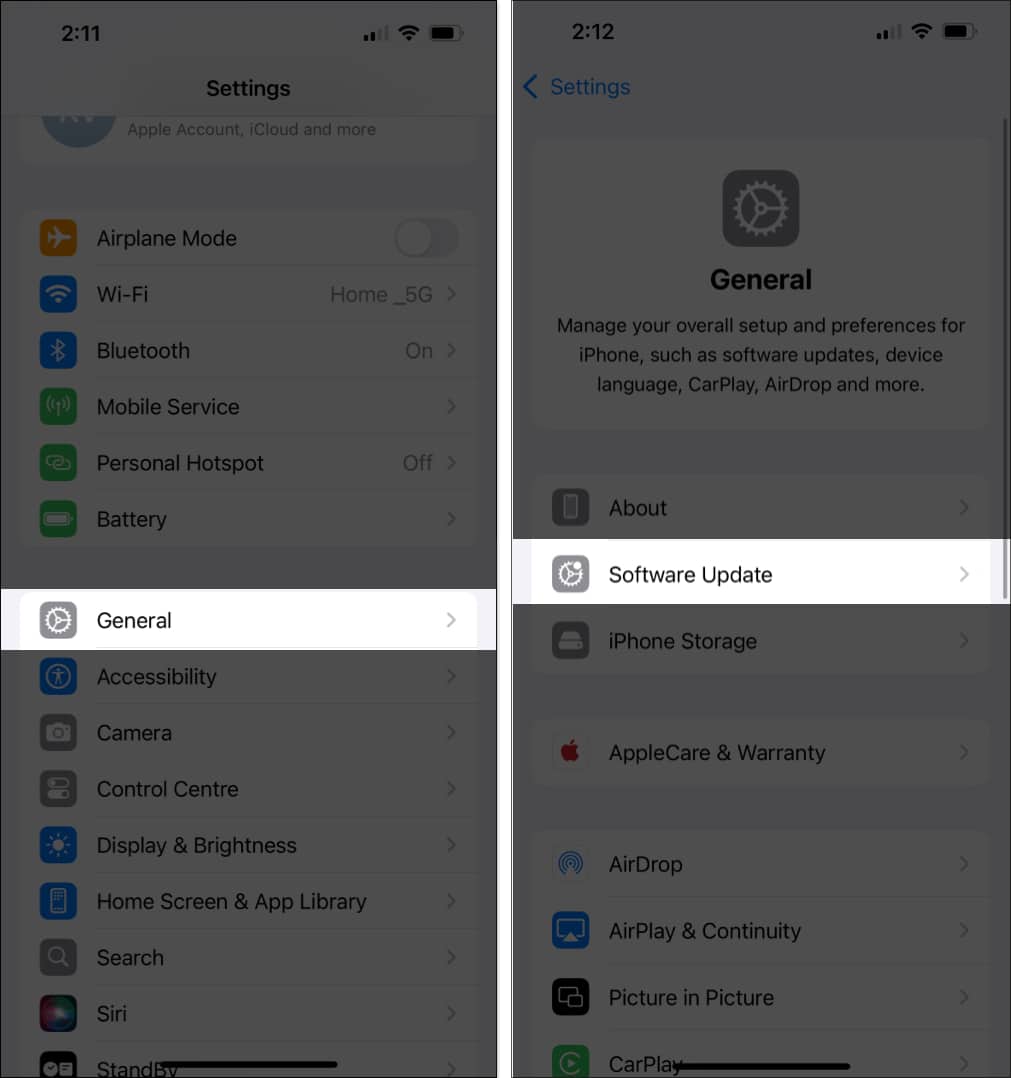
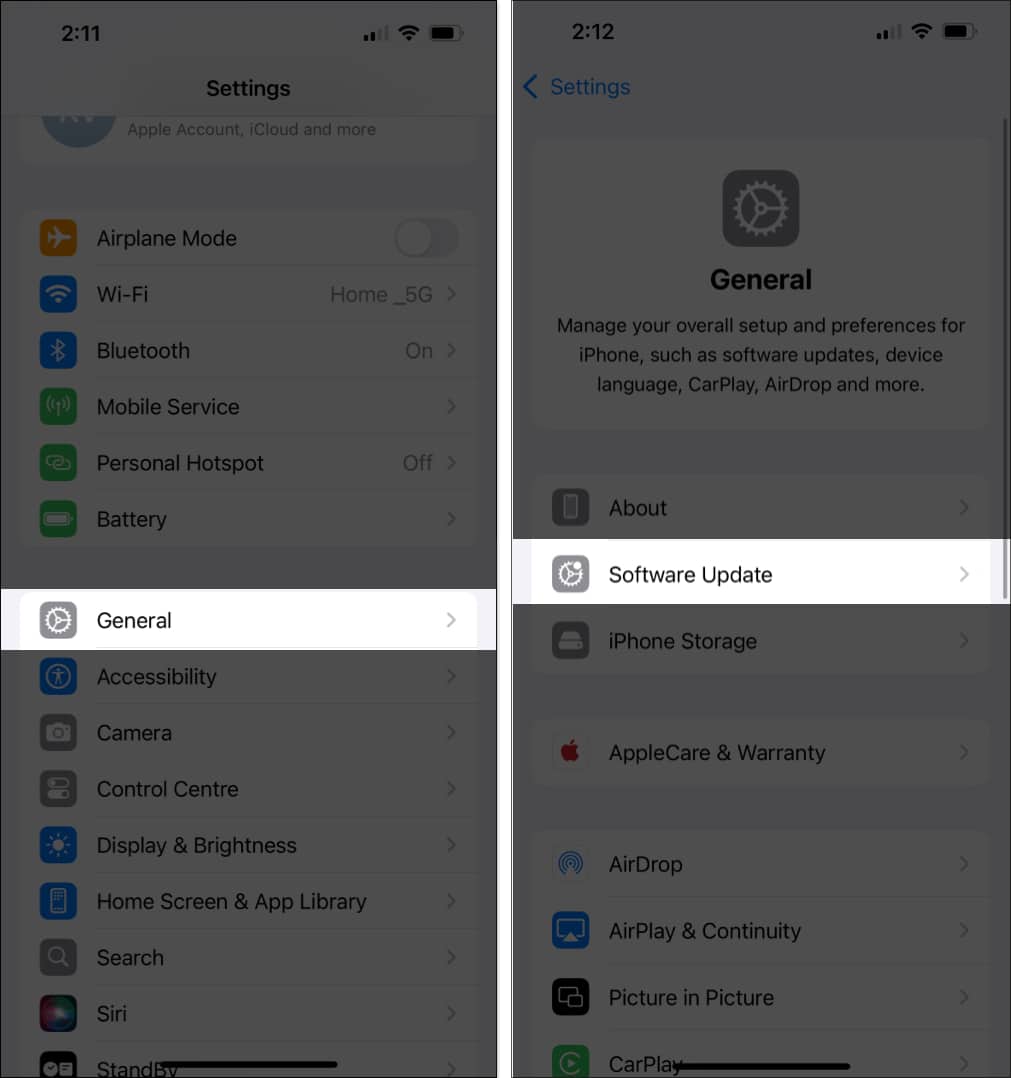
- Päivittääksesi Apple Watch -sovelluksen avaa Watch -sovellus iPhonessa, siirry kohtaan General → Ohjelmistopäivitys ja asenna kaikki vireillä olevat ohjelmistot.
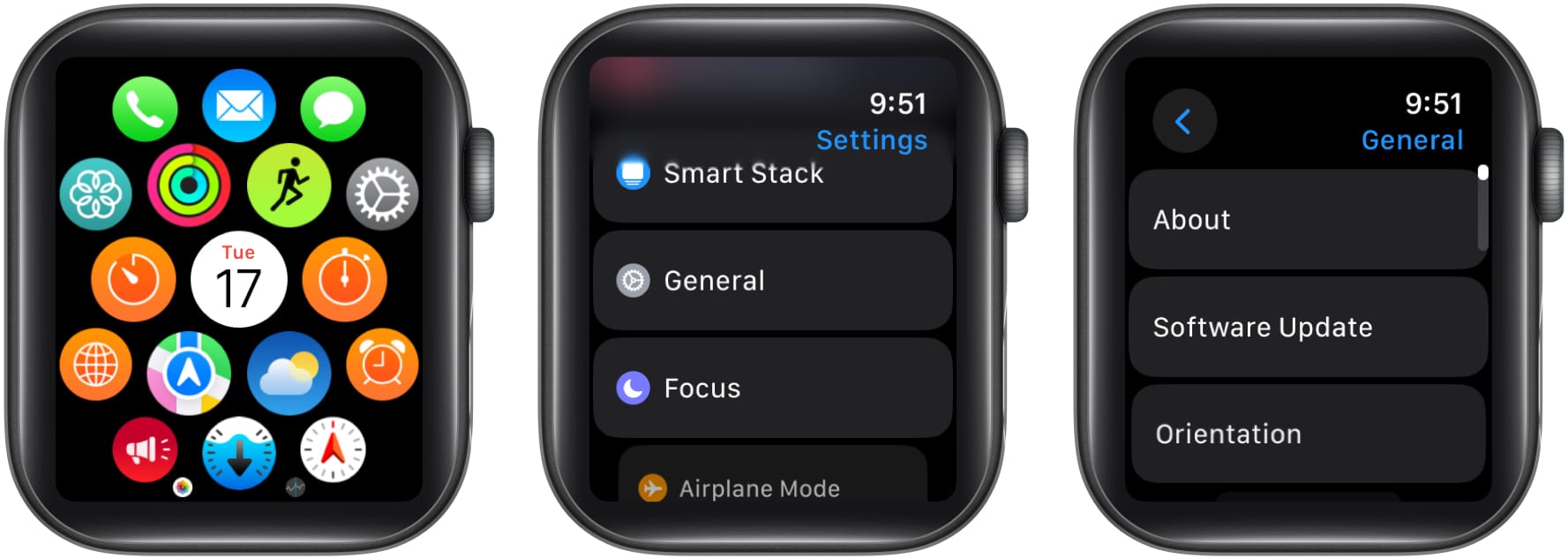
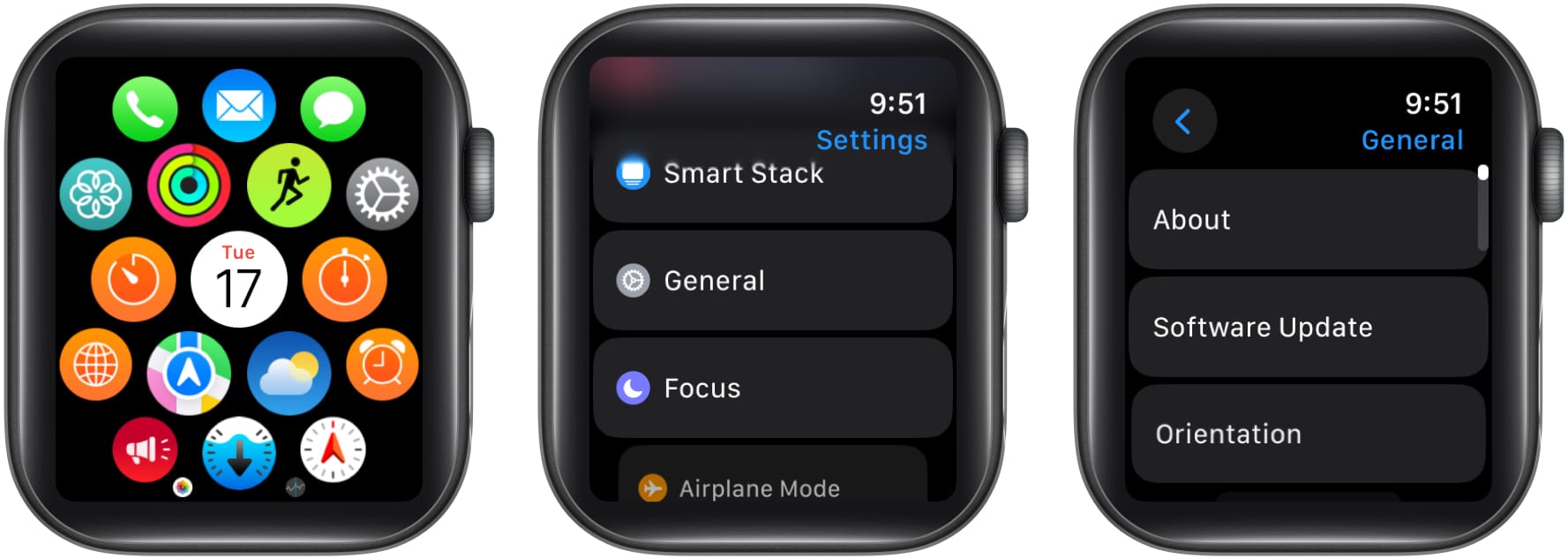
6. Pair ja pari Apple Watch -sovellusta
Joissakin tapauksissa Apple Watchin ja iPhonen väliset synkronointiongelmat voivat aiheuttaa EKG -sovelluksen toimintahäiriöitä ja lopettaa villien tallentamisen iPhonen terveyssovellukseen. Vaikka voit korjata Apple Watchin, joka ei ole synkronointi iPhone -ongelman kanssa kokeilemalla muutamia korjauksia, Apple Watchin parin purkaminen ja pariliitos iPhoneen voi säästää aikaa.
Voit irrottaa Apple Watchin ja iPhonen avaamalla Watch -sovellus. Siirry sitten kaikkiin kelloihin, napauta I -painiketta ja paina Apple Watch -sovelluksen parissa. Noudata näytön ohjeita loppuun.
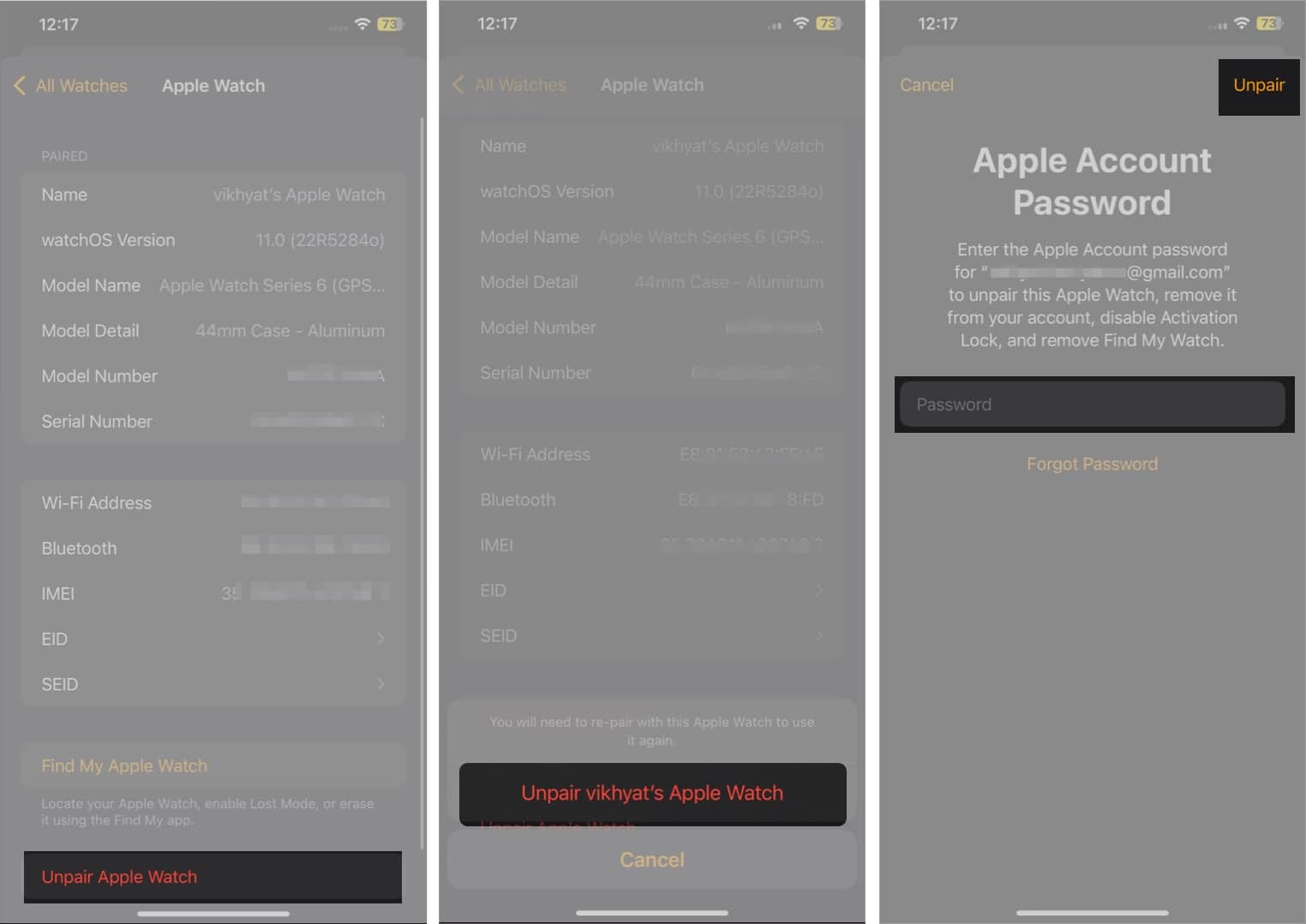
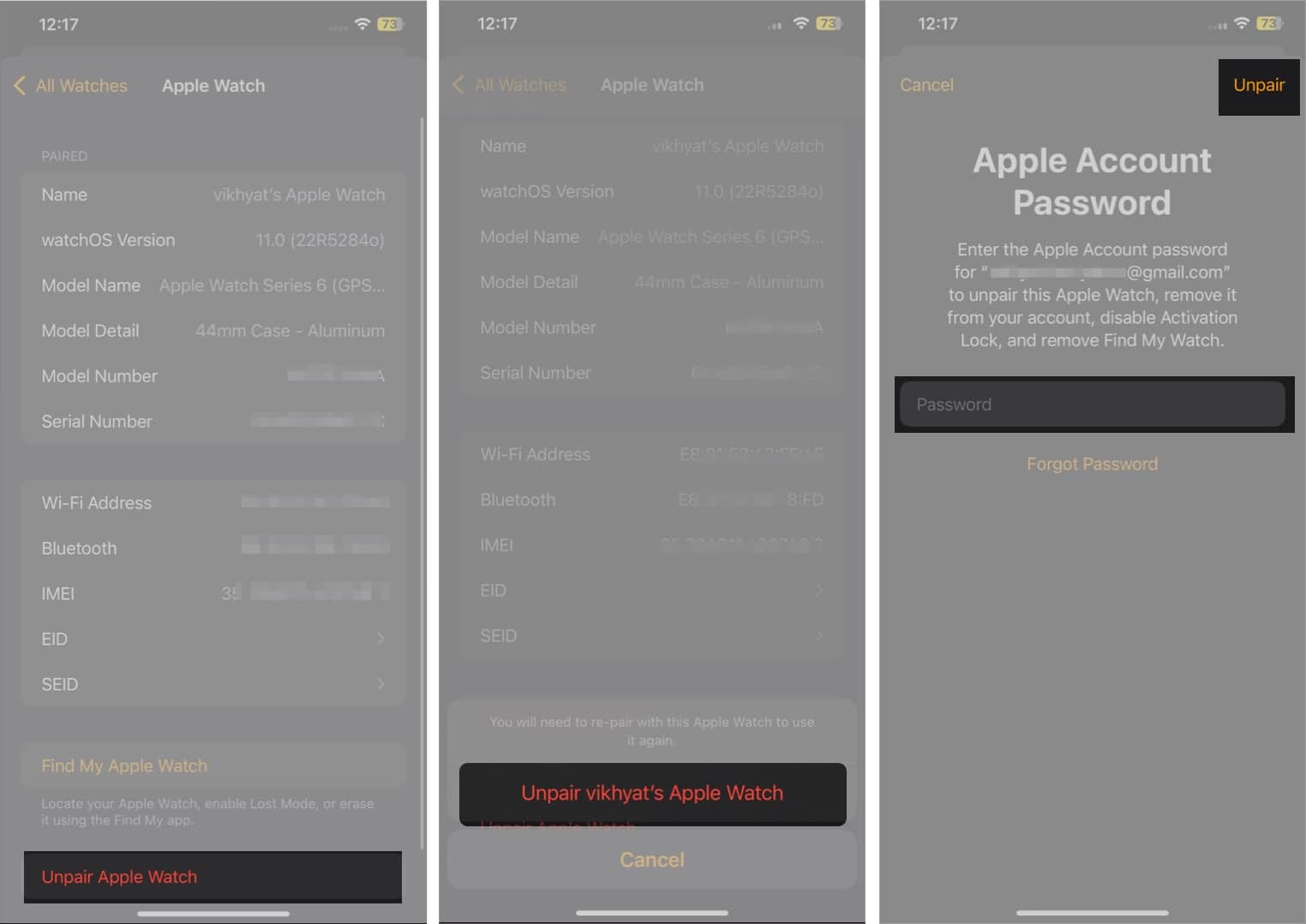
Odota, että kuluttamaton prosessi suoritetaan, ja pari sitten Apple Watch iPhonellasi uudelleen.
7. Tehtaan palauttaminen Apple Watchisi
Jos mikään ei auta, Apple Watchin palauttaminen tehdas on viimeinen keino. Tämän tekeminen pyyhkii kaikki olemassa olevat Apple Watch -sivut ja palauttaa sen laatikon ulkopuolelle.
Voit palauttaa Apple Watch -sovelluksen siirtämällä Asetukset → Yleinen → Nollaa ja napauta Poista kaikki sisällöt ja asetukset. Noudata näytön ohjeita prosessin loppuun saattamiseksi.
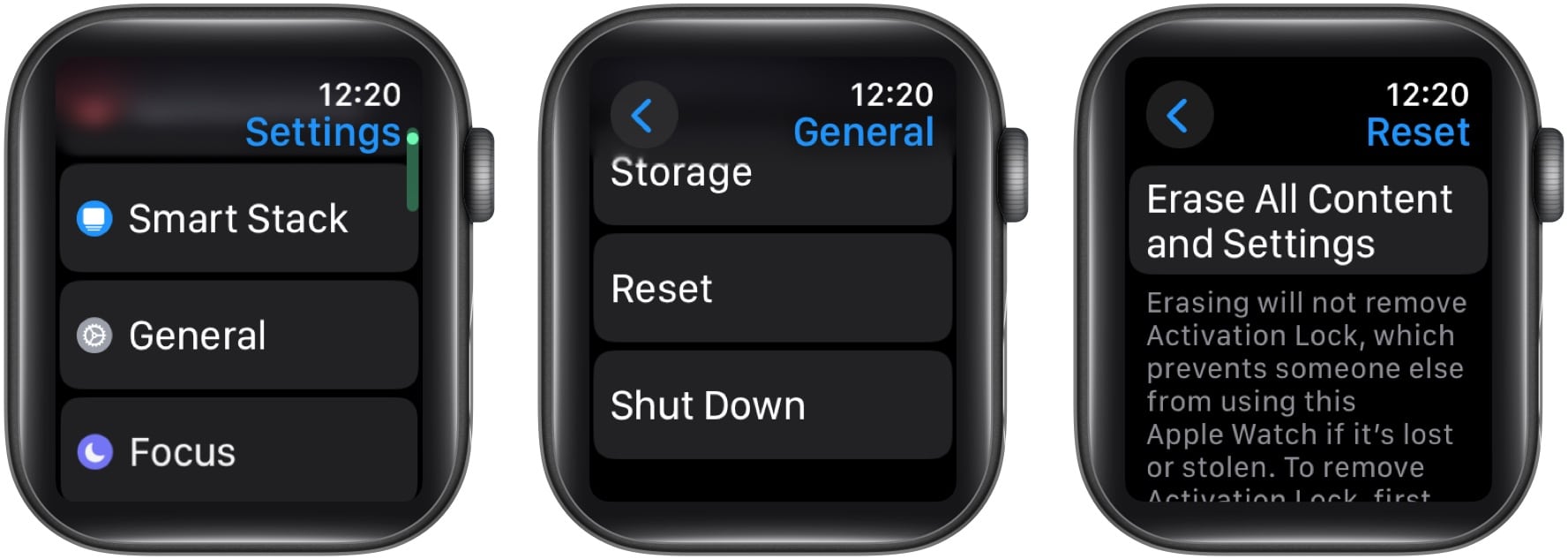
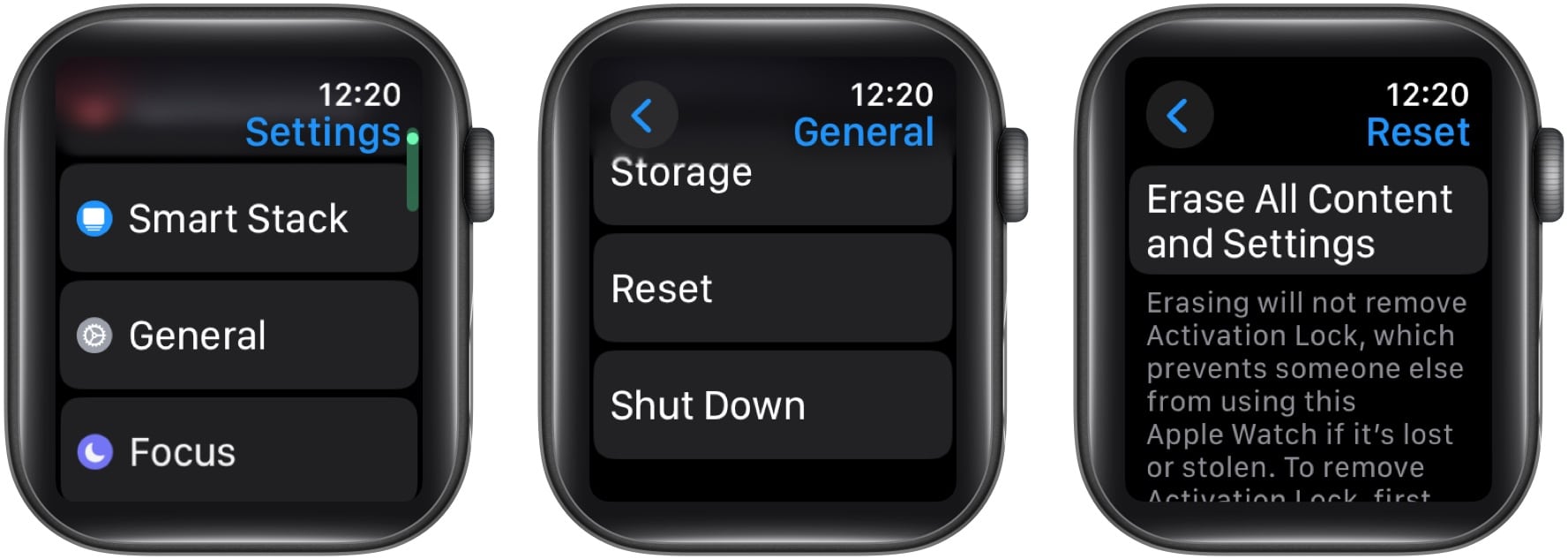
Yhteenveto …
Ja siinä se; Nämä olivat joitain pikakorjauksia, joita voit käyttää Apple Watch EKG: n korjaamiseksi, joka ei toimi. Jos kysymys jatkuu, suosittelemme ottamaan yhteyttä Applen tukeen; Siellä tekniset asiantuntijat voivat selvittää perussyy ja saada EKG -sovellus käynnissä Apple Watch -sovelluksellasi nopeasti.
Jos tiedät muut korjaukset, jotka tulisi sisällyttää tähän viestiin, ota meihin yhteyttä kommentteihin.
Faqit
Ei, et voi käyttää EKG -sovellusta Apple Watchissa ilman iPhonea. EKG -ominaisuus vaatii iPhonen alkuperäisen asennuksen ja datan synkronoinnin saamiseksi. Kun alkuperäinen asennus on valmis, voit tallentaa Apple Watchin EKG -tiedot tarvitsematta iPhoneasi lähellä.
Huono istuvuus, sairaudet ja ohjelmistojen häiriöt ovat yleisimpiä syitä huonon EKG -nauhoituksen takana Apple Watchissa.
Muita mielenkiintoisia artikkeleita:
